El propósito del proyecto de servidor Apache HTTP es proporcionar un servidor HTTP de código abierto compatible con los estándares que sea seguro, eficiente y extensible. Como resultado, ha sido durante mucho tiempo el servidor web más utilizado en Internet. Este paquete contiene encabezados de desarrollo y el binario apxs2 para el servidor HTTP Apache 2, que se puede usar para crear e integrar extensiones de terceros al paquete del servidor HTTP Apache de Debian. El propósito del proyecto de servidor Apache HTTP es proporcionar un servidor HTTP de código abierto compatible con los estándares que sea seguro, eficiente y extensible. Como resultado, ha sido durante mucho tiempo el servidor web más utilizado en Internet. Este paquete contiene encabezados de desarrollo y el binario apxs2 para el servidor HTTP Apache 2, que se puede usar para crear e integrar extensiones de terceros al paquete del servidor HTTP Apache de Debian.
Características de apache2-dev
- Configuraciones de módulos Apache 2 y objetos compartidos.
- Archivos para la configuración del sitio.
- Configuraciones de módulos Apache 2 y objetos compartidos.
- Archivos para la configuración del sitio.
En Ubuntu 20.04, existen 3 métodos para instalar apache2-dev:
- Usando apt-get para instalar
- Usando apt para instalar
- Usando aptitude para instalar
Repasemos todos los métodos de instalación.
Método 1: usar apt-get para instalar
Paso 1 : Usando el siguiente comando, actualice la base de datos apt usando apt-get.
sudo apt-get update

Paso 2: Después de actualizar la base de datos apt, podemos usar apt-get para instalar abs-guide ejecutando el siguiente comando:
sudo apt-get -y install apache2-dev
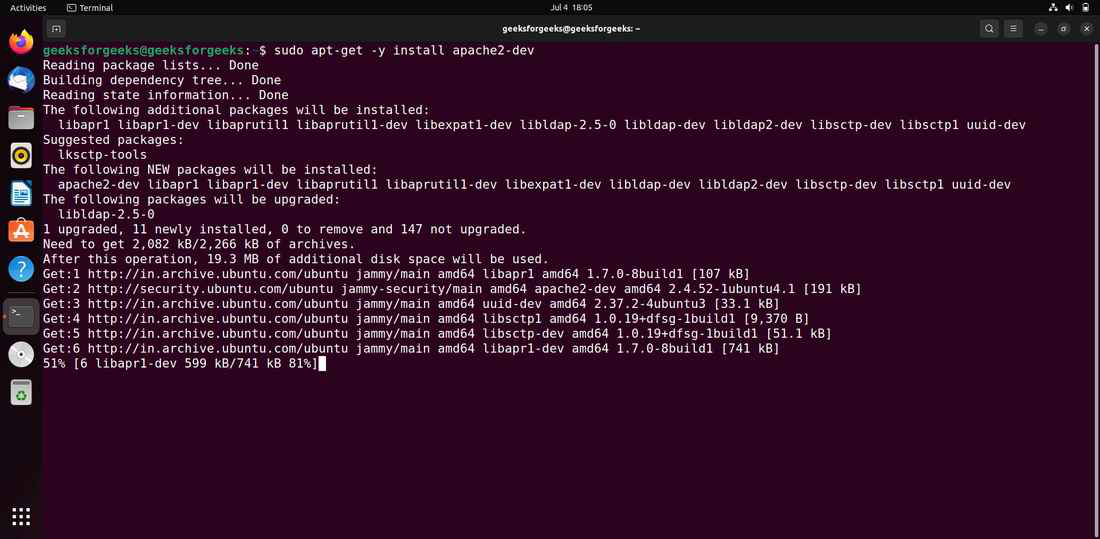
Método 2: Usar apt para instalar
Paso 1: La base de datos apt se actualizará con el siguiente comando.
sudo apt update

Paso 2 : después de actualizar la base de datos apt, podemos usar apt para instalar abs-guide ejecutando el siguiente comando:
sudo apt -y install apache2-dev
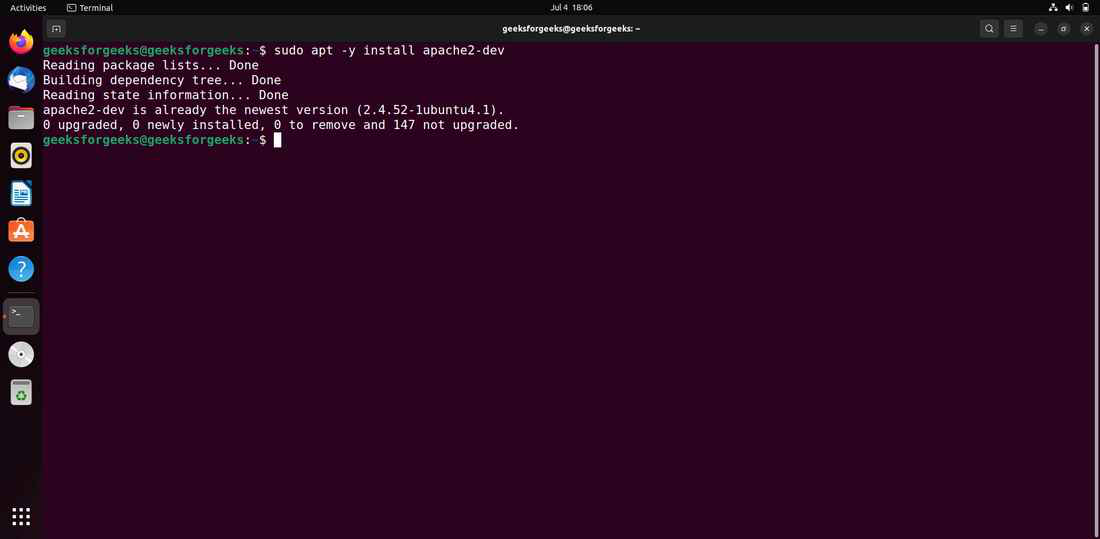
Método 3: Usar aptitude para instalar
Paso 1 : si desea utilizar este método, es posible que primero deba instalar aptitude porque normalmente no se instala de manera predeterminada en Ubuntu. Use el siguiente comando para actualizar la base de datos apt con aptitude.
sudo aptitude update

Paso 2: Después de actualizar la base de datos apt, podemos usar aptitude para instalar abs-guide ejecutando el siguiente comando:
sudo aptitude -y install apache2-dev
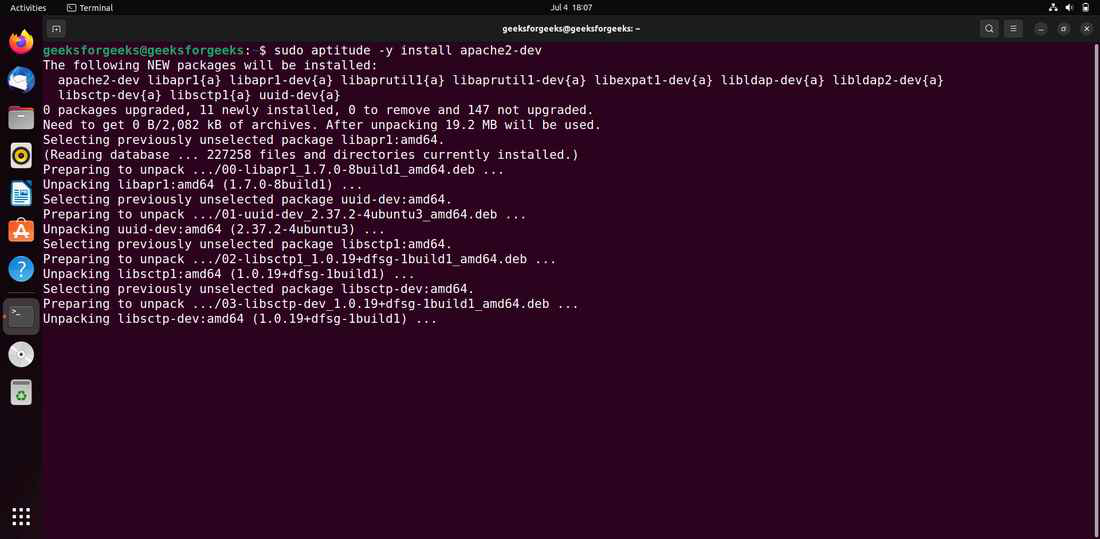
Uso de Apache2-dev
Ejemplo: configurar la configuración del cortafuegos
Para configurar Apache, primero debemos permitir el acceso externo a los puertos web de nuestro sistema y habilitar Apache en su firewall UFW.
Paso 1: haga una lista de los perfiles de aplicación de UFW.
Para comenzar a configurar el firewall, primero identifiquemos los perfiles de aplicación que se requerirán para permitir el acceso de Apache. Para ver una lista de dichos programas accesibles, use el siguiente comando:
sudo ufw app list
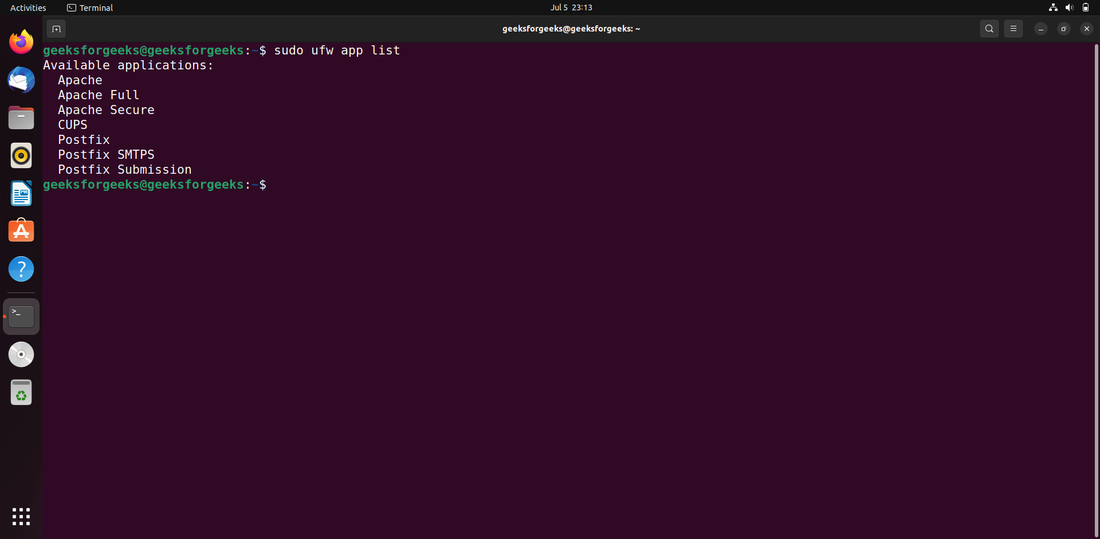
El resultado anterior muestra tres perfiles de Apache, cada uno con un nivel de seguridad diferente; Apache es el que tiene más restricciones dejando el puerto 80 abierto.
Paso 2: permita que Apache se ejecute en UFW y verifique su estado. Permitir Apache en UFW permitirá el puerto 80 para la comunicación de red mientras se mantiene la máxima protección del servidor. Ahora, use el siguiente comando para configurar UFW para habilitar Apache:
sudo ufw allow "apache"
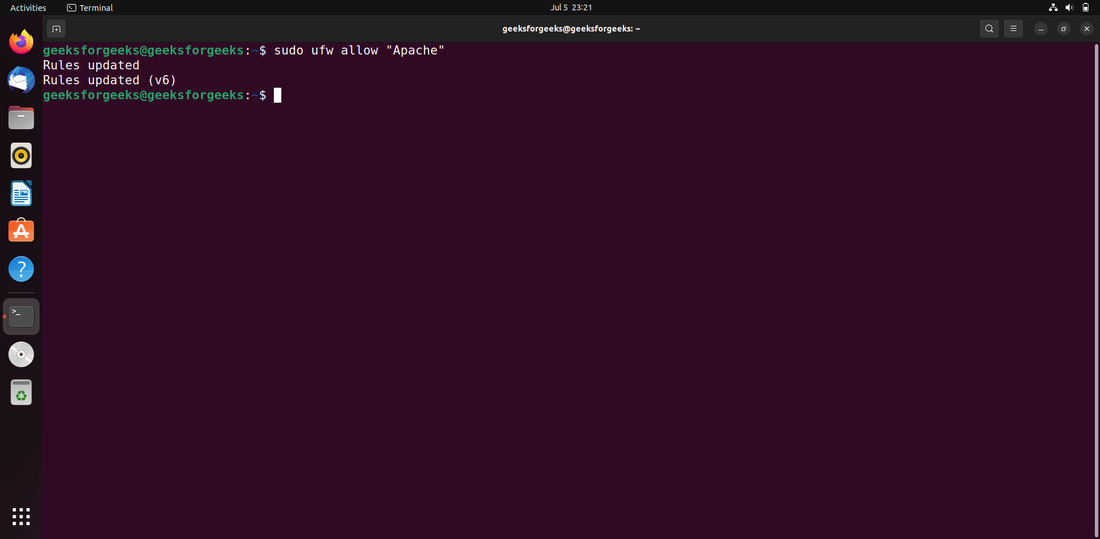
Paso 3: en el firewall, el estado de UFW ahora mostrará Apache habilitado.
sudo ufw status
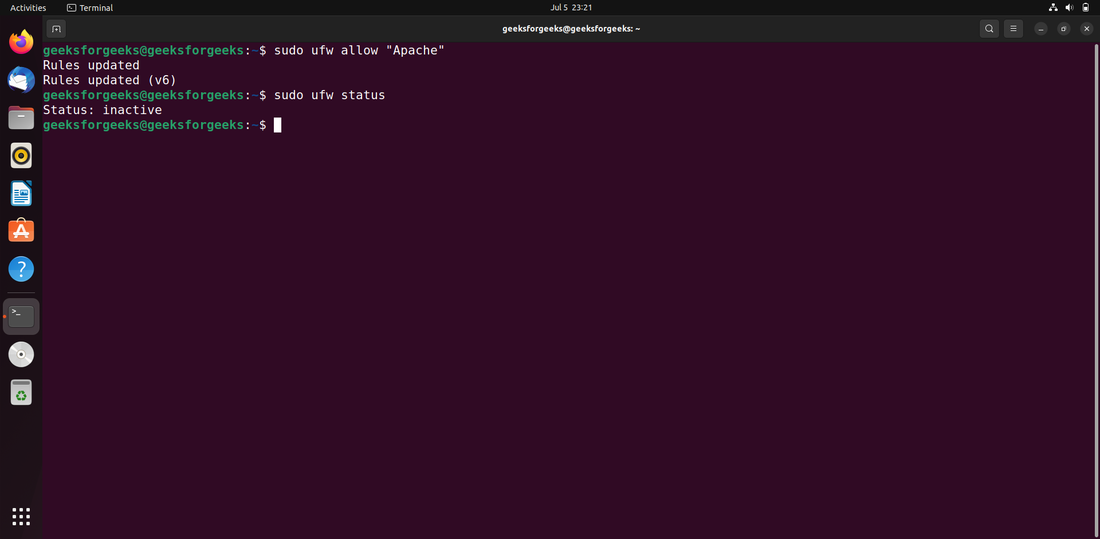
Publicación traducida automáticamente
Artículo escrito por akashmomale y traducido por Barcelona Geeks. The original can be accessed here. Licence: CCBY-SA